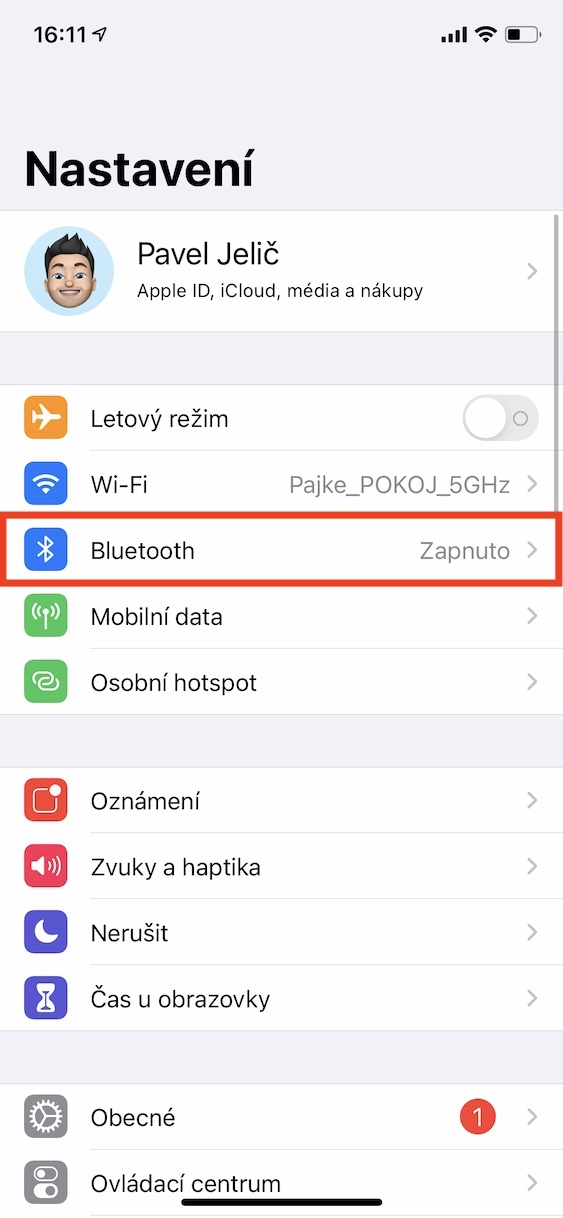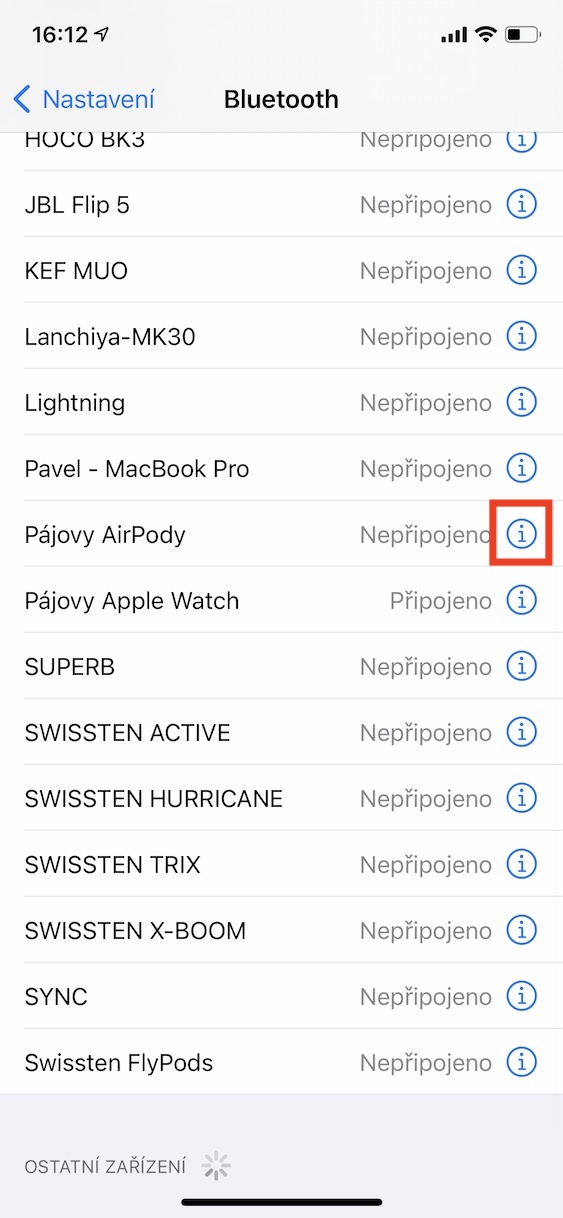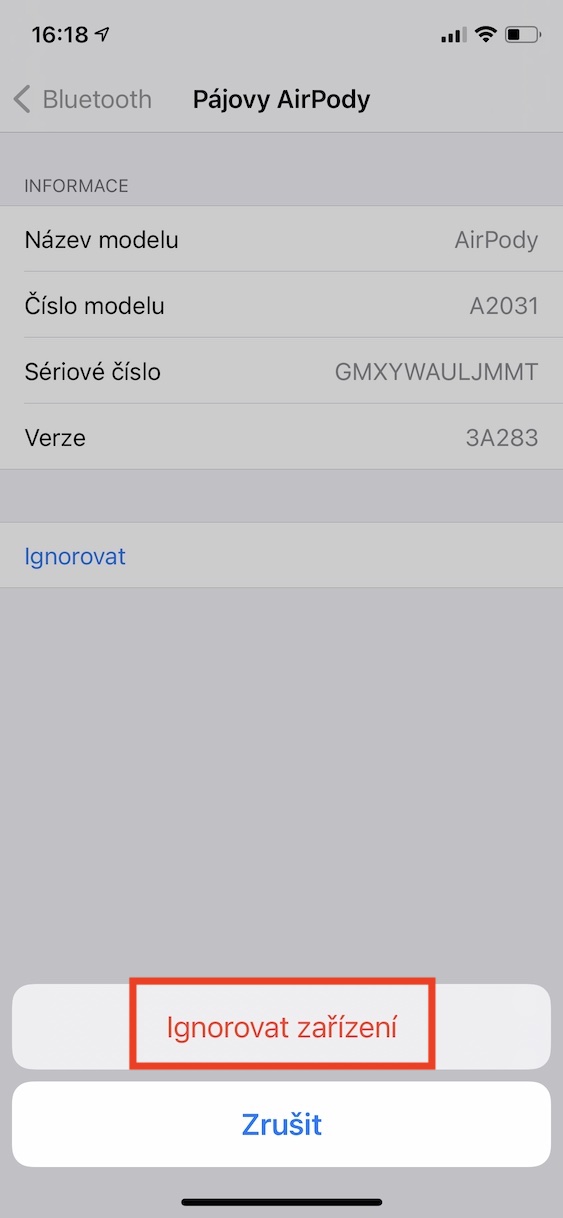Nazaj na vrh: Prekinite seznanitev in znova seznanite
Prvi korak, ki ga lahko naredite, je, da prekinete seznanitev in znova seznanite slušalke AirPods z vašim iPhoneom. Odprite Nastavitve -> Bluetooth, poiščite AirPods in tapnite ⓘ. Pritisnite Ignoriraj in potrdite. Zdaj se AirPods prikažejo kot neznana naprava in jih lahko znova seznanite.
Znova zaženite iPhone: preizkušena in prava klasika
Preprost, a pogosto čudežen ponovni zagon telefona lahko reši tudi težave s povezovanjem slušalk AirPods. Namesto klasičnega izklopa in vklopa izberite Nastavitve -> Splošno -> Onemogoči. S prstom povlecite čez možnost Swipe to Power Off, počakajte nekaj sekund in ponovno vklopite iPhone.
Lahko bi bilo te zanima

Moč energije: napolni in očisti
Prepričajte se, da imajo AirPods in etui dovolj energije. Slušalke postavite v etui in jih priključite na polnilnik. Nasvet: Uporabljajte samo certificirano dodatno opremo MFi. Če polnjenje ne pomaga, preverite čistočo. Umazanija v konektorju etuija ali na kontaktih slušalk preprečuje polnjenje. Z vatirano palčko, izopropilnim alkoholom in krpo iz mikrovlaken se boste znebili umazanije in obnovili funkcionalnost.
Lahko bi bilo te zanima

Posodobitev za iOS: prilagoditve in popravki napak
Napake v operacijskem sistemu iOS ne uidejo niti območju povezave AirPods. Zato je pomembno, da imate nameščeno najnovejšo različico. Preverite razpoložljivost posodobitve v Nastavitve > Splošno > Posodobitev programske opreme.
Ponastavitev slušalk AirPods: zadnja možnost
Če vsi prejšnji koraki niso uspeli, imate še vedno "radikalno" možnost - ponastavitev slušalk AirPods. S tem korakom boste odklopili vse naprave in se bodo obnašale kot nove. Slušalke vstavite v etui, odprite pokrov in pritisnite gumb na zadnji strani za 15 sekund, dokler lučka LED ne utripa oranžno. Zdaj jih seznanite z iPhoneom kot nove naprave.